最佳答案实现思路:制作的流程图单一的颜色,好单调,怎么办呢?按流程图框的整幅大小填充整张图片,岂不高大上。操作步骤:1、插入用于填充的整幅图片:执行“插入”菜单-“图像”-“图片”命令,插入准备好的素材图片,调整大小和位置。2、插入流程图:执行“插入”菜单-“插图”-“SmartArt”命令,选择自己喜欢的......

实现思路:
制作的流程图单一的颜色,好单调,怎么办呢?按流程图框的整幅大小填充整张图片,岂不高大上。

操作步骤:
1、插入用于填充的整幅图片:
执行“插入”菜单-“图像”-“图片”命令,插入准备好的素材图片,调整大小和位置。
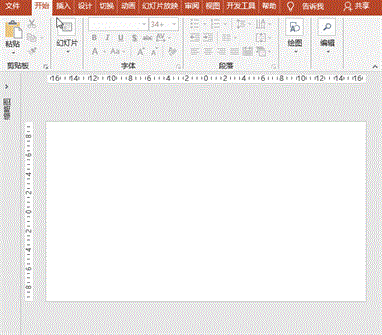
2、插入流程图:
执行“插入”菜单-“插图”-“SmartArt”命令,选择自己喜欢的流程图。本例选择“循环”之“齿轮”,则插入齿轮流程图,右键“取消组合”,重复“取消组合”直到全部取消为止。
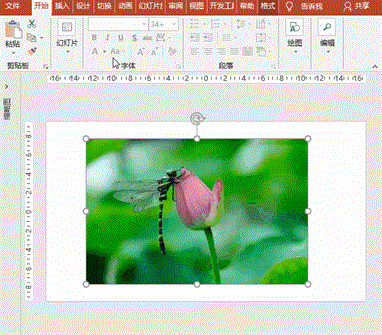
3、整幅图片填充:
先选择图片,再按Shift键框选整个流程图,执行“格式”菜单-“插入形状”-“拆分”命令,则将图片按流程图的形状分别填充啦。删除多余的图片。
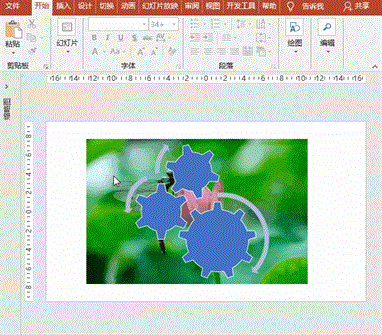
说明:
1、插入流程图后,可以选择左侧的按钮改变流程图中形状的大小;
2、有的流程图在取消组合后,会有多余的框图,删除之;
3、可以插入任意形状的图形组合。









